需求介绍
1、我有一张数据表“测试数据.xlsx”
2、我要根据A1“COUNTY_CODE”分类拆分成几张数据表(这里从9657到9658共12类,就是拆分成12张数据表)
3、根据12个分类,发送数据邮件给对应的收件人
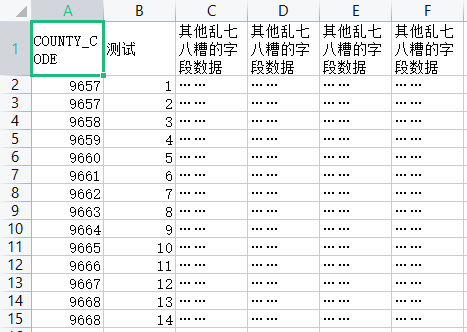
4、收件人及抄送人、共同抄送人模板介绍:
excel模板请关注公众号“周Young”,回复“邮件分发”进行获取
(1)请勿修改模板表头(即第一行)内容
(2)收件人模板与抄送人模板一致
(3)收件人/抄送人模板:
CATEGORY:可自定义,相当于备注栏,给自己分类用的
CATE:根据“测试数据.xlsx”中的“COUNTY_CODE”分类填写,可1个CATE对应后面一个邮件收件地址、收件人姓名,也可1个CATE对应后面多个邮件收件地址、收件人姓名(有两条对应关系,就填写两条对应明细)
EMAIL_ADDR:邮件收件地址
EMAIL_NAME:邮件收件人姓名
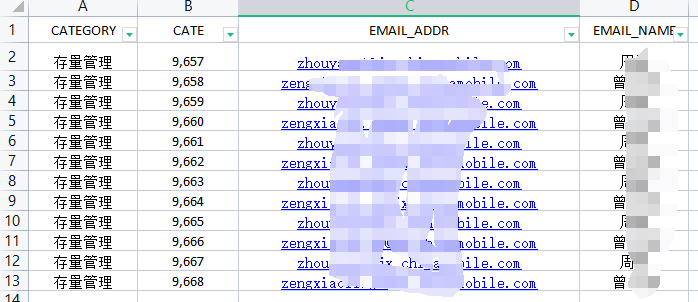
(4)共同抄送人模板:工具发送邮件,可能会导致邮箱找不到邮件发送记录,因此,建议填入自己的邮箱地址。另如果每封邮件都要发送给同一个人,则可在这里填入对应信息
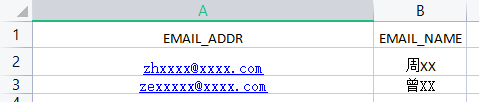
技术原理
- UI页面:PySide
- 数据处理:Pandas
- 邮件分发:yagmail
使用教程
打开软件,根据软件提示,填入相关信息。鼠标悬停在对应区域,会弹出相关填写提示
1、输入拆分字段:即“测试数据.xlsx”中,需分类拆分类别字段名,即A1单元格中内容:“COUNTY_CODE”
2、点击选择文件目录:即“测试数据.xlsx”所在文件夹,如:“D:\temp\”
3、点击选择拆分文件:即“测试数据.xlsx”文件,如:“D:\temp\测试数据.xlsx”
4、是否发送邮件:若选“否”,则只进行文件拆分,拆分后的数据,将以“gz”压缩包形式保存在目录:“D:\temp\split_res\”下。
再“点击开始拆分按钮”即可运行
注意:“D:\temp\”只是我举的例子,实际为你第2步所选目录
5、是否发送邮件:若选“是”,则需将下半部分信息补全,工具将自动按照三类模板发送拆分后的数据给对应收件人
6、输入发件人邮件地址:为你自己的邮件地址
7、输入发件人邮箱密码:你自己的邮箱密码,一般使用授权码
8、输入邮箱host:这里默认填写了“smtp.jx.chinamobile.com”,根据实际情况进行修改填写
9、选择三个文件(收件人、抄送人、共同收件人):即需求中,三个模板
10、输入邮件标题及邮件正文,其中标题必填,正文可选填
11、点击选择客服文档或其他:如果有客服文档,或其他一些通用的文档,需要发送给所有人,则可再此选择。
如需选择多个附件,则多点击几次;若选错,可点击右侧“清空附件”按钮进行重置
12、点击开始拆分按钮运行:工具将根据所填信息内容,进行数据文件拆分,并发送邮件给对应收件人。
右上角白框将显示程序运行log。如遇问题,可复制log记录,可邮件咨询“zhyoung@live.cn”
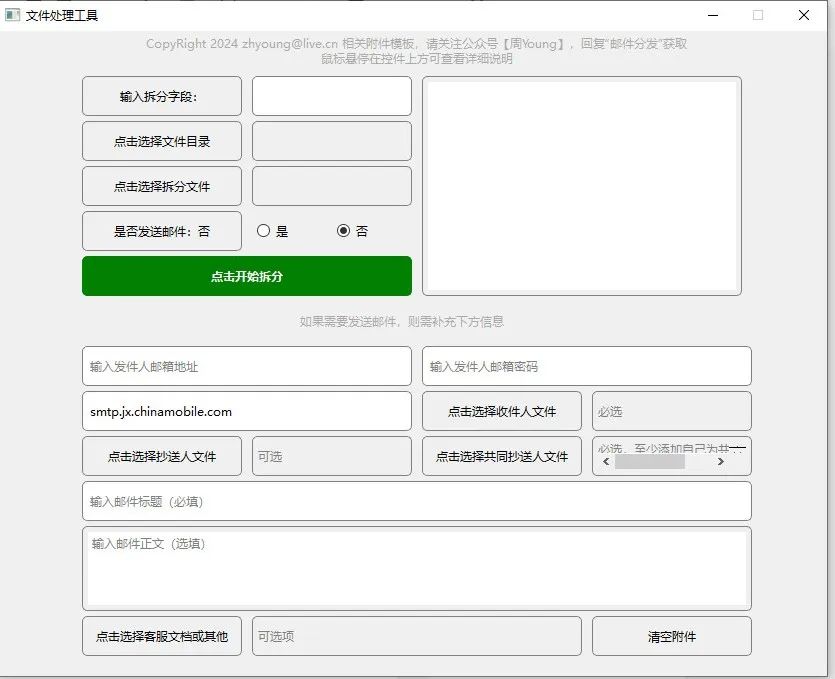
软件工具请关注公众号“周Young”,回复“邮件分发工具”进行获取
























 被折叠的 条评论
为什么被折叠?
被折叠的 条评论
为什么被折叠?








